主要内容:
1、虚拟机软件的安装(以VMware为例)
2、虚拟机系统的安装(Window7 + CentOS7)
3、虚拟主机网络互访
4、不同局域网内的虚拟主机互访(软路由——海蜘蛛)
0 ——首先介绍一下什么是虚拟化?
虚拟化,是指通过虚拟化技术将一台计算机虚拟为多台逻辑计算机。在一台计算机上同时运行多个逻辑计算机,每个逻辑计算机可运行不同的操作系统,并且应用程序都可以在相互独立的空间内运行而互不影响,从而显著提高计算机的工作效率。
1 ——虚拟机软件的安装VMware 安装版本:VMware_workstation_full_12.5.2
安装位置自定(我安装在D盘)
勾不勾选都可以
然后,下一步,下一步,安装,要等好一会儿,安装完成
安装完成之后需要许可证密钥,这里有一个永久许可证密钥,感谢博友!
Bingo!
1)首先是下载这里两个操作系统的镜像








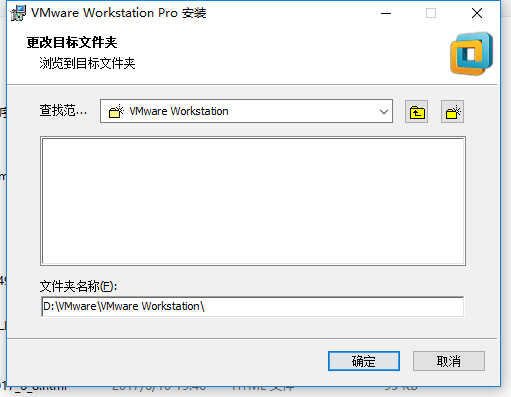
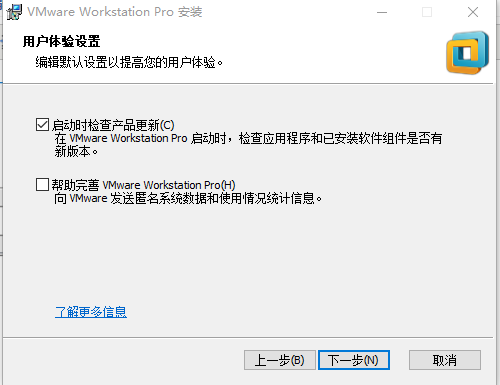
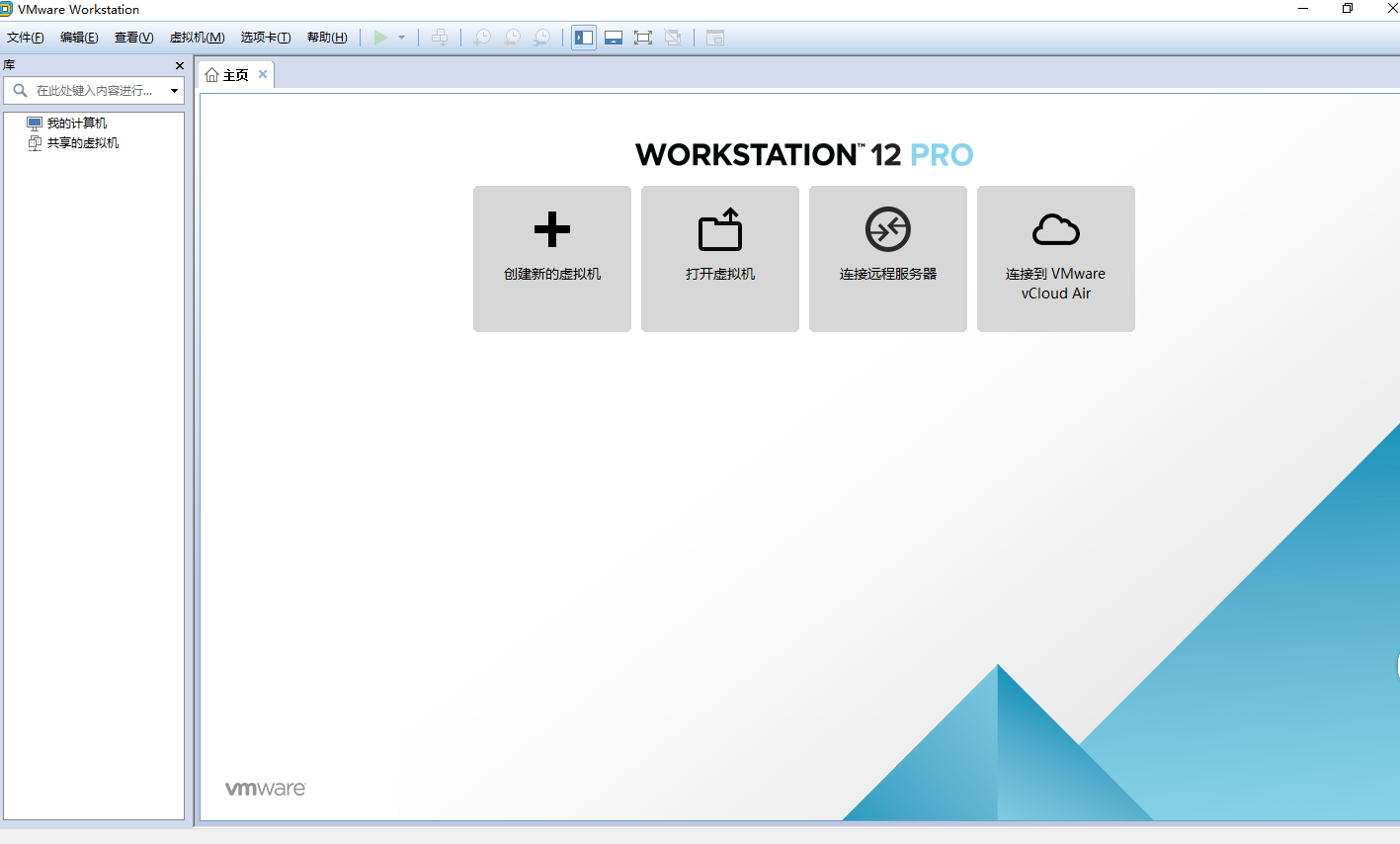
 最低0.47元/天 解锁文章
最低0.47元/天 解锁文章















 4928
4928











 被折叠的 条评论
为什么被折叠?
被折叠的 条评论
为什么被折叠?








